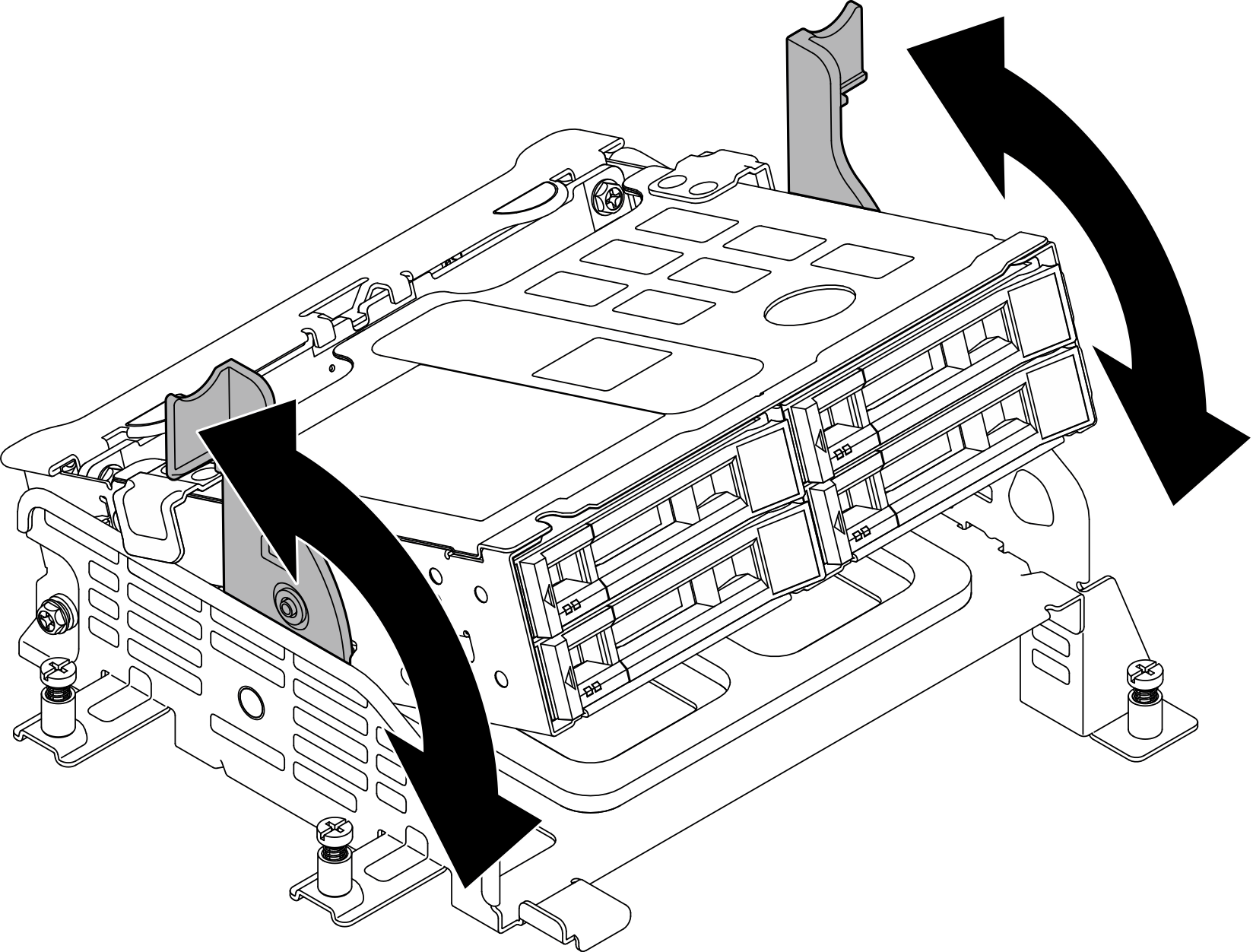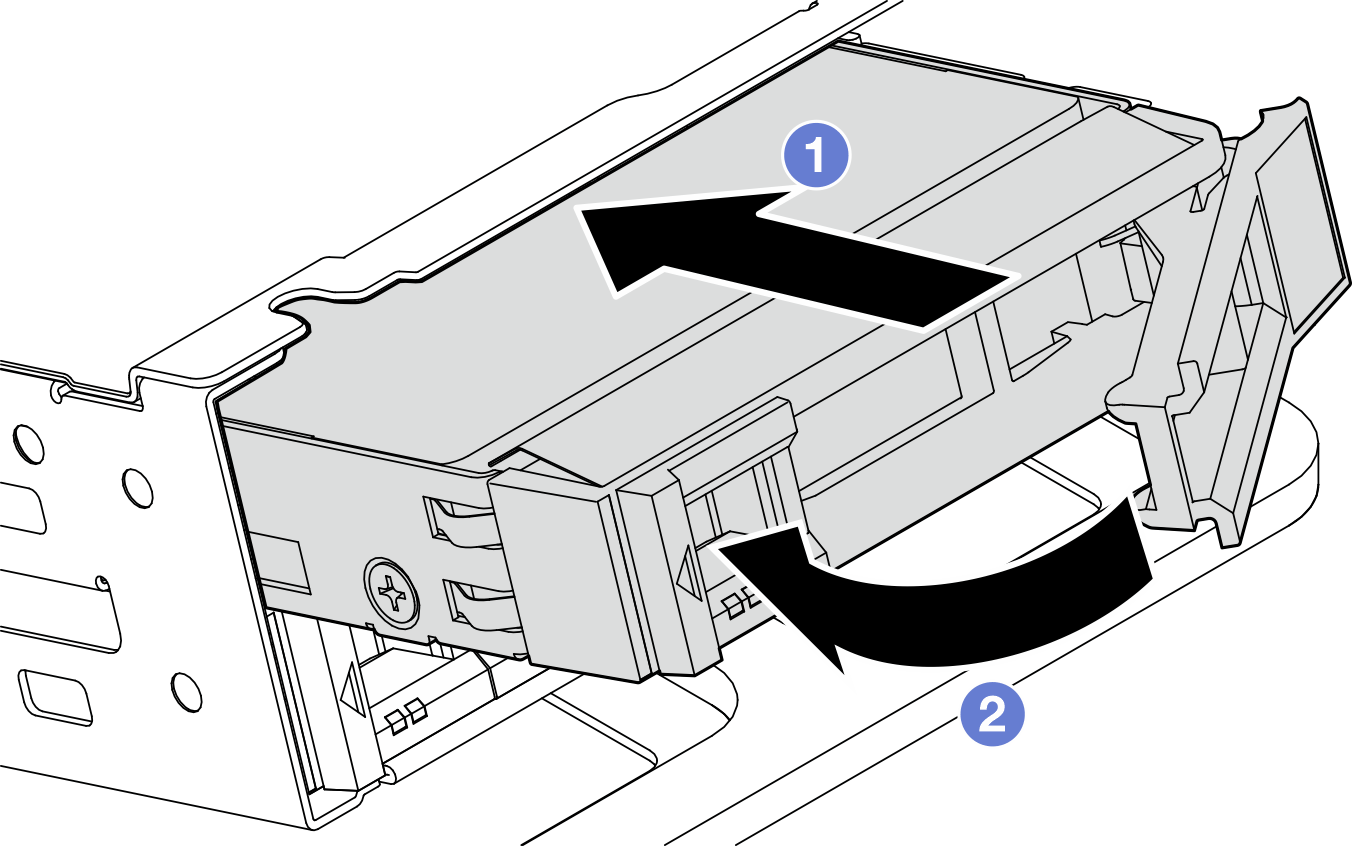Internes Laufwerk installieren
Führen Sie die Anweisungen in diesem Abschnitt aus, um ein internes Laufwerk zu installieren.
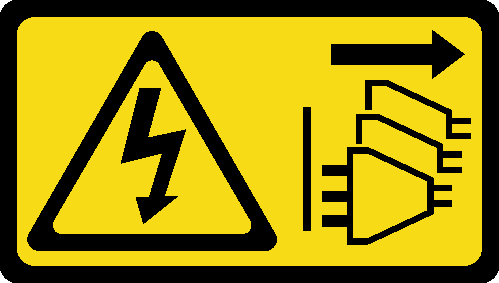
Zu dieser Aufgabe
Lesen Sie Installationsrichtlinien und Sicherheitsprüfungscheckliste, um sicherzustellen, dass Sie sicher arbeiten.
Schalten Sie den Server und die Peripheriegeräte aus und trennen Sie alle Netzkabel und alle externen Kabel. Siehe Server ausschalten.
Berühren Sie mit der antistatischen Schutzhülle, in der sich das Laufwerk befindet, eine unlackierte Metalloberfläche an der Lösung. Entnehmen Sie anschließend das Laufwerk aus der Schutzhülle und legen Sie es auf eine antistatische Oberfläche.
Stellen Sie vor dem Entfernen einer Komponente aus dem Server sicher, dass Sie die Daten auf Ihrem Laufwerk gespeichert haben, besonders, wenn sie ein Teil einer RAID-Platteneinheit ist.
Um eine Beschädigung der Laufwerkanschlüsse zu vermeiden, vergewissern Sie sich, dass die obere Abdeckung des Servers in Position und vollständig geschlossen ist, wenn Sie ein Laufwerk installieren oder entfernen.
Bevor Sie Änderungen an Laufwerken, Laufwerkcontrollern (einschließlich Controllern, die in die Systemplatine integriert sind), Rückwandplatinen für Laufwerke oder Laufwerkkabeln vornehmen, sichern Sie alle wichtigen Daten, die auf den Laufwerken gespeichert sind.
Bevor Sie eine Komponente einem RAID-Array (Laufwerk, RAID-Karte usw.) entfernen, sichern Sie alle RAID-Konfigurationsinformationen.
- Lesen Sie neben den Anweisungen in diesem Abschnitt die Anweisungen in der im Lieferumfang des Laufwerks enthaltenen Dokumentation.
- Die Laufwerkpositionen sind nummeriert, um die Reihenfolge der Installation anzugeben. Befolgen Sie die Installationsreihenfolge beim Installieren eines Laufwerks.
Tabelle 1. Nummerierung der internen Laufwerkspositionen (von der Vorderseite der internen Laufwerkhalterung aus gesehen) Position 4 Position 6 Position 5 Position 7
Unter Website zum Herunterladen von Treibern und Software für ThinkEdge SE455 V3 finden Sie die aktuelle Firmware und Treiberupdates für Ihren Server.
Weitere Informationen zu den Tools für die Firmwareaktualisierung finden Sie unter Firmware aktualisieren.
Vorgehensweise
Nach Abschluss dieser Aufgabe
Schließen Sie den Austausch von Komponenten ab, (Siehe Austausch von Komponenten abschließen.)
Wenn der Server mithilfe eines RAID-Adapters für den RAID-Betrieb konfiguriert ist, müssen Sie gegebenenfalls Ihre Platteneinheiten erneut konfigurieren, nachdem Sie neue Laufwerke installiert haben. Weitere Informationen finden Sie unter RAID-Konfiguration.
Demo-Video